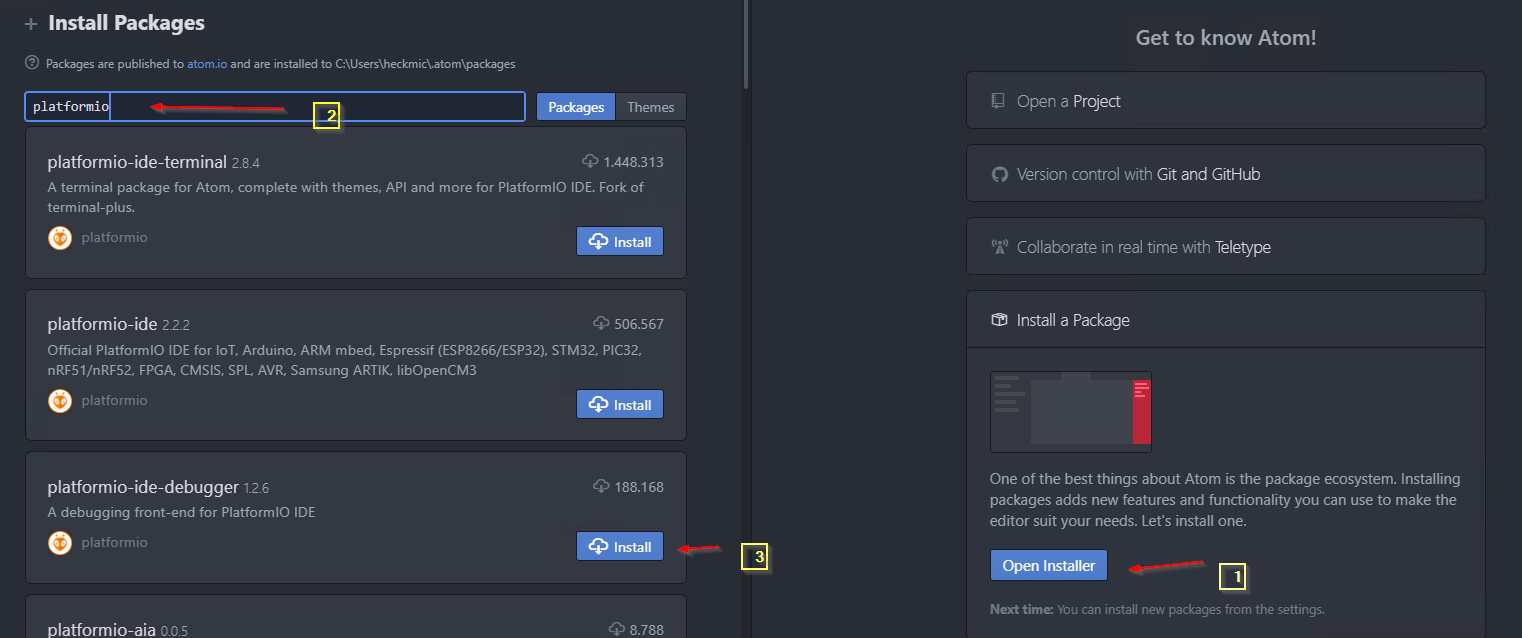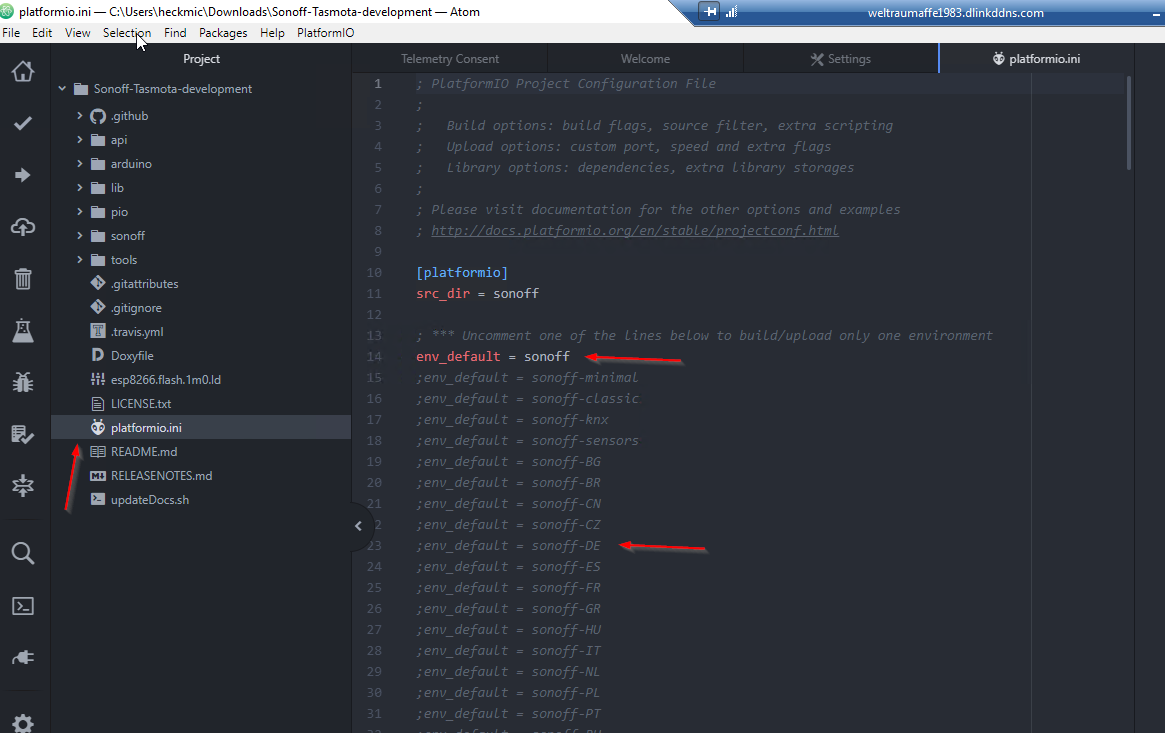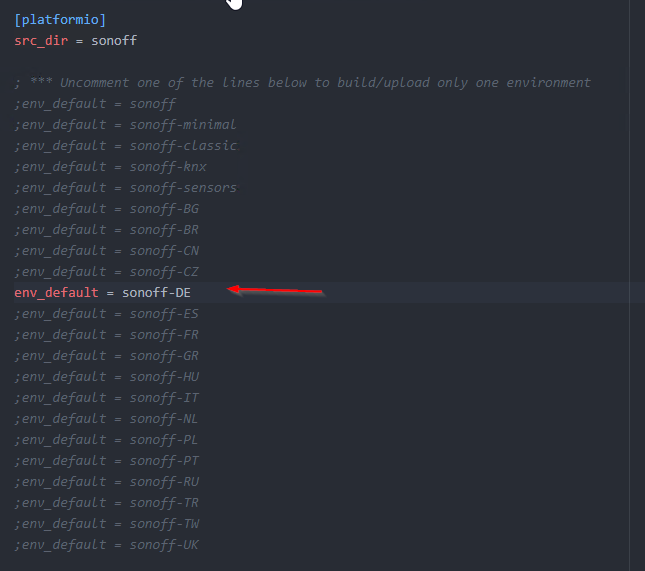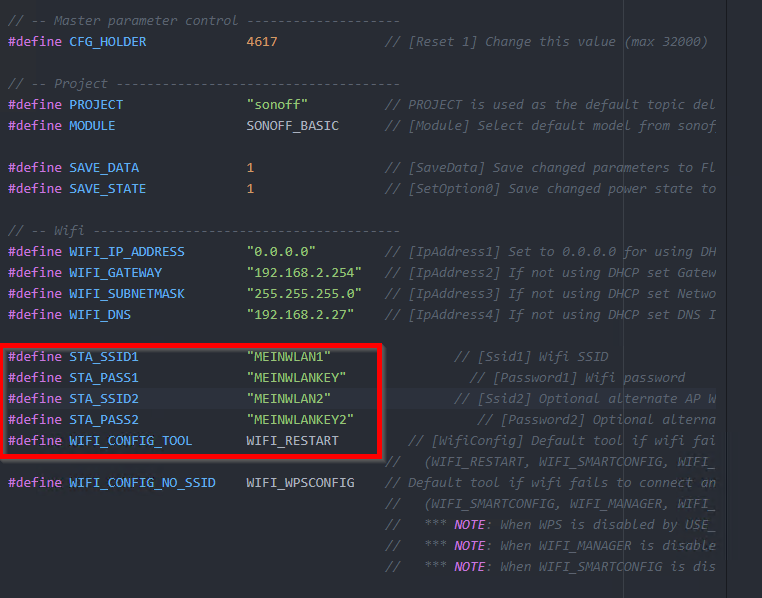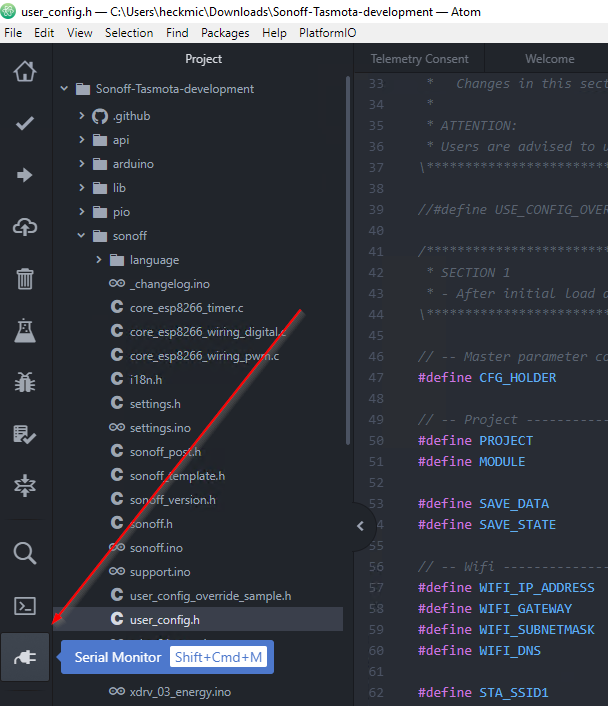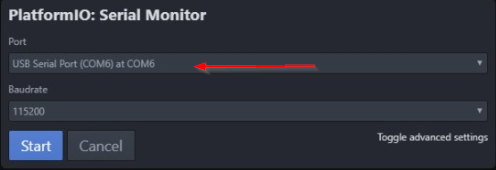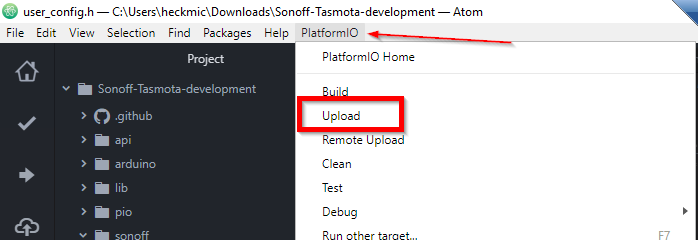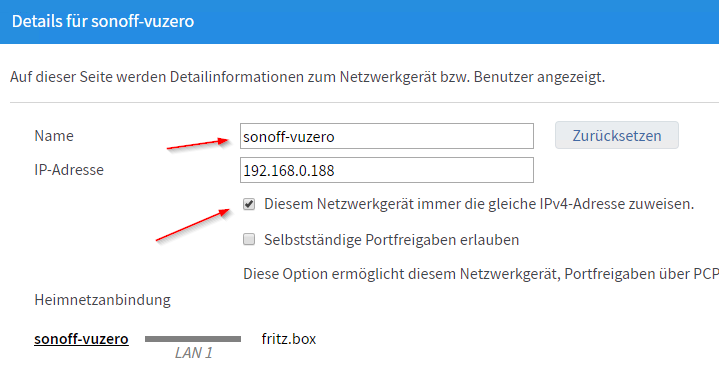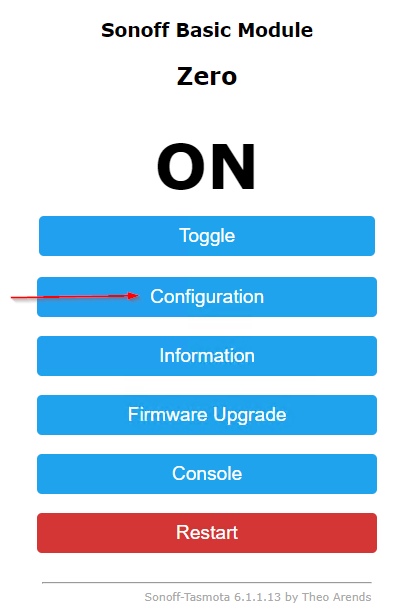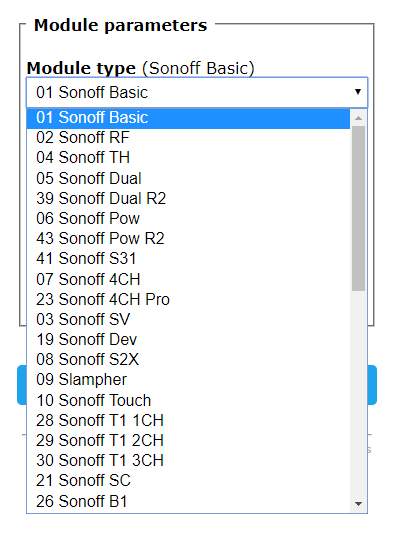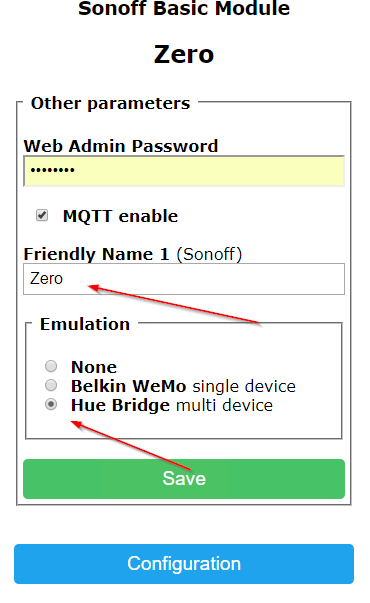Funksteckdose Sonoff S20 im Smarthome
(adblocker aus, sonst keine Produktlinks)
Die Sonoff S20 ist eine sehr günstige Funksteckdose die im Standard über die EWE Link Software auch sehr gut arbeitet. Alexa, google home, Apple home… ist alles kein Problem.
Der Nachteil ist, dass sie so über die chinesischen Server läuft und auf diese Cloud angewiesen ist.
Abhilfe schafft hier die Tasmota Software. Mit dieser neuen (freien) Firmware wird das Gerät unabhängig von der Cloud und kann trozdem von iobroker, alexa usw. verwendet werden.
Für die Sprachstuerungen emuliert die Software z.B. einfach ein HUE-Gerät.
Auch viele andere Sonoff Geräte können mit gleichem Vorgehen umgeflasht werden.
Wem das alles zu heikel ist, der kann meinen Modellbauservice nutzen. Ich kann deine Sonoff Geräte gegen einen kleinen Betrag von 5€* pro Gerät flashen.
Wlan Schalter z.B. für Lampen. Diese sind relativ klein und lassen sich einfach zwischen die Steckdose/den Lichtschalter und die Zuleitung zu einer Lampe montieren.
4 Kanal Schalter z.B. Rolladensteuerung.
Sonoff POW (R2) z.B. für Energieverbrauchsmessung und gleichzeit als 16A Funkschalter.
Hiermit kann man z.B. übr die Haussteuerung eine Whatapp Nachricht versenden wenn die Waschmaschine fertig ist 😉
Die Firmware kann auf fast jedem Sonoff Gerät installiert werden. Das einzige was benötigt wird ist ein FTDI Adapter.
Ein paar Stiftleisten und Kabel vereinfachen die Verbindung.
Der FTDI muss auf 3,3V eingestellt werden. Die Steckdose wird geöffnet und du lötest 4 Stifte an. VCC, GND, TX und RX.
Das Anlöten ist nicht zwingend erforderlich, es genügt auch die Stifte einzustecken, die Kabel aufzuschieben und das ganze entweder festhalten oder z.B. mit einen Stück Klebeband sicher.

Es soll hier ja keine dauerhafte Verbindung hergestellt werden, sondern nur Software aufgespielt werden.
Die Software zum Flashen lädst du hier und installierst sie direkt.
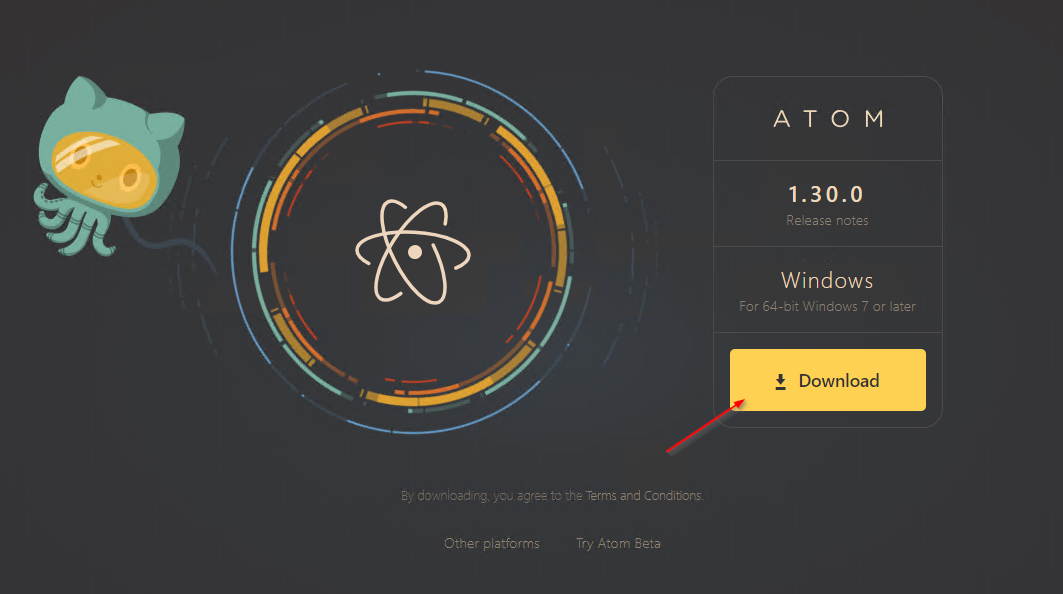
Atom.io öffnen und auf „Install a Package“ klicken.
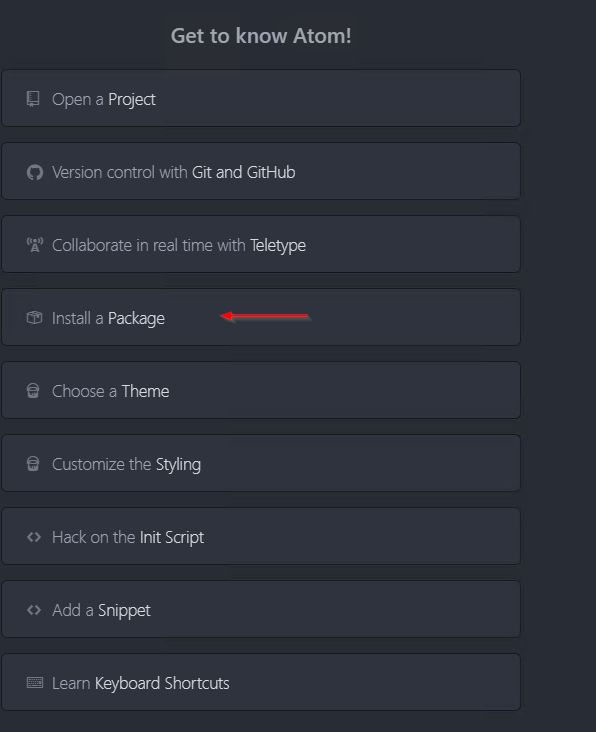
1. Open Installer
2. platformio oben eintragen
3. Install bei platformio-ide drücken
zum vergrößern das Bild anklicken. Das Setup kann etwas dauern.
Wenn nicht schon getan, lädst du nun die Tasmota Software.

Jetzt noch entpacken…
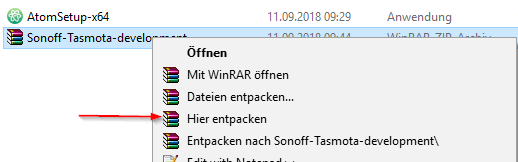
Das Setup der PlatformIO IDE läuft wahrscheinlich noch, also hast du jetzt Zeit für einen Kaffee.
Ist die Installation durch wird Atom noch einmal neu gestartet und dann gehst du auf „Open a Project“.
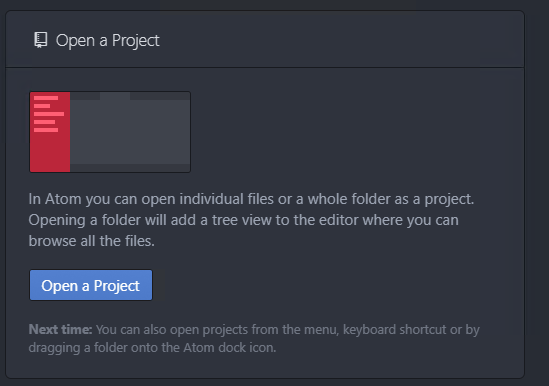
Hier navigierst du in den entpackten Firmware Ordner und klickst auf „Ordner auswählen“.
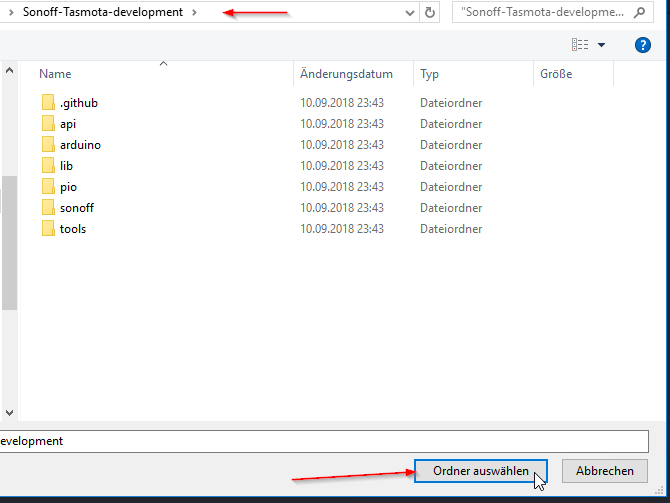
Jetzt öffnest du die platformio.ini und änderst diese Werte:
so:
Dann speichern (File –> Save) und in den Sonoff wechseln. Hier öffnest du die user_config.h
Grundsätzlich ist nur an dieser Stelle eine Änderung nötig. Wenn eine feste IP, Gateway und DNS vergeben willst (werden wohl die wenigsten sein),
dann muss der Teil darüber angepasst werden. Ich habe zu Hause mehrere Wlans und trage daher direkt zwei ein.
Eines wird schon in Reichweite sein 😉
Außerdem habe ich die Fehlerbehandlung auf WIFI_RESTART stehen.
Das ganze hier muss man nur einmal machen und kann dann beliebig viele und verschiedene Sonoff Geräte flashen.
Und nun ist es endlich so weit, wir können die Software aufspielen.
Voraussetzung ist, dass dein FTDI USB Adapter installiert ist und im Gerätemanager als COM Port zu finden ist.
Außerdem sollte die Pinverbindung zwischen FTDI und Sonoff Gerät hergestellt sein.
VCC an VCC (3,3V)
RX an TX
TX an RX
GND an GND
Ist das alles gegeben siehst du hier nun dein FTDI Gerät.
So ähnlich müsste es bei dir aussehen.
Jetzt wird es spannend. Folgende Schritte befolgen:
1. USB FTDI ist mit dem PC verbunden
2. Taster am Sonoff Gerät drücken und gedrückt halten
3. Die vier Kabel aufstecken (richtig! – den Taster immer noch festhalten!)
4. Taster loslassen
5. PlatformIO–>Upload klicken
Nach ein bis zwei Minuten sollte das erledigt sein und die neue Firmware ist auf dem Sonoff Gerät installier.
Jetzt sollte sich dein Sonoff Gerät im Wlan melden und eine IP bekommen. Auf einer Fritzbox findet man das schnell heraus.
Rufe die Weboberfläche deiner Fritzbox auf und klicke auf Heimnetz –> Heimnetzübersicht.
Mit STRG+F einfach nach sonoff suchen und das gefundene Gerät mit „Details bearbeiten“.
Dann mit OK speichern und schon ist das Gerät immer unter dieser Adresse erreichbar.
Im Webbrowser rufst du nun einfach die IP auf und landest direkt auf dem Sonoff Gerät.
Hier klickst du auf Configuration.
Dann auf „Configure Module“.
Hier siehst du, dass du fast alle Sonoff Geräte einstellen kannst. Einfach dein Gerät wählen und mit Save speichern.
Wenn du möchtest kannst du das Gerät auch via alexa, google home oder apple steuern.
Dafür gehst du auf Configuration –> Configure Other und wählst einen Smarthome Freundlichen Namen.
Bei mir hängt mein SAT Receiver (Zero) dran, daher bei mir Zero. Wohnzimmerlampe oder ähnliche Namen sind sinnvoll.
Als Hue Emulation wird das Gerät dann als Hue Gerät von Alexa erkannt.
*Alle angegebenen Preise sind Endpreise zzgl. Liefer-/Versandkosten.
Aufgrund des Kleinunternehmerstatus gem. § 19 UStG erhebe ich keine Umsatzsteuer und weisen diese daher auch nicht aus.